Observação
O acesso a essa página exige autorização. Você pode tentar entrar ou alterar diretórios.
O acesso a essa página exige autorização. Você pode tentar alterar os diretórios.
Esse tópico orienta o leitor pelas etapas para instalar o Microsoft Application Request Routing (ARR) Versão 1 no IIS 7.0 e posteriores.
Meta
Para instalar com êxito o Microsoft Application Request Routing Versão 1 e os módulos dependentes no IIS. O pacote do instalador de Application Request Routing contém os seguintes componentes:
- Módulo de Reescrita de URL da Microsoft para IIS 7.0.
- Microsoft Web Farm Management Versão 1 para IIS.
- Microsoft Application Request Routing Versão 1 para IIS.
- Microsoft External Cache Versão 1 para IIS.
As etapas descritas nesse documento instalarão todos os quatro componentes.
Pré-requisitos
Esse passo a passo requer os seguintes pré-requisitos:
IIS 7.0 e superior no Windows 2008 (qualquer SKU) ou mais recente em que o Application Request Routing seria instalado.
Se o sistema de destino já tiver os seguintes módulos do IIS instalados, remova-os usando programas Adicionar/Remover:
- Módulo de Reescrita de URL da Microsoft para IIS 7.0 CTP1.
- Microsoft Application Request Routing para o IIS 7.0 CTP1.
Observação
- Não há suporte para a atualização do CTP1 para a versão RTW. A versão CTP1 deve ser removida manualmente antes de prosseguir. Todas os conjuntos de configurações serão perdidos.
- Há suporte para a atualização do RC para a versão RTW e, portanto, a versão RC não precisa ser removida. Nenhum dos conjuntos de configurações serão perdidos.
Etapa 1 – Baixar o Microsoft Application Request Routing Versão 1
Baixe a versão Microsoft Application Request Routing (Roteamento de Solicitação de Aplicativo da Microsoft).
Etapa 2 – Instalar o Microsoft Application Request Routing Versão 1
Para instalar o Microsoft Application Request Routing
Como administrador, abra uma janela de prompt de comando.
Interrompa os processos WAS e WMSVC digitando. Essa etapa é necessária porque o ARR instala um Hotfix (KB 954438 (
https://support.microsoft.com/kb/954438)).net stop was /ynet stop wmsvc /yexecute ARR_<architecture>_exe:
ARR_ x86_Version1.exeor
ARR_ x64_Version1.exeAceitar o Contrato de Licença de Usuário Final (EULA).
Os instaladores dos quatro componentes são iniciados um após o outro.
Conclua a instalação.
Para verificar o status na instalação, consulte o %TEMP%\arr_setup.log. Se todos os pacotes tiverem sido instalados com êxito, você deverá visualizar o seguinte:
Completed the Microsoft Application Request Routing for IIS7 RC Setup. Installation results - look in the respective msi log files (msiname.log) for more details rewrite.msi Success webfarm.msi Success requestrouter.msi Success externaldiskcache.msi Success(Opcional) Para fins de solução de problemas, o executável baixado pode ser descompactado. Inicie o arquivo executável com as opções /T:<full path> e /C. Esse comando desempacotará apenas as quatro MSIs, que podem ser iniciadas manualmente uma de cada vez. Se as MSIs estiverem sendo instaladas manualmente, elas deverão ser instaladas na seguinte ordem:
rewrite.msi webfarm.msi requestrouter.msi externaldiskcache.msiPara obter mais informações, inicie o arquivo executável com o /? opção.
Inicie os processos WAS e WMSVC digitando:
net start wasnet start wmsvc
Etapa 3 – Alterar o modelo de processo do pool de aplicativos para o Application Request Routing
Todas as solicitações HTTP e respostas para os sites de conteúdo passam pelo Application Request Routing. Considerando isso, recomendamos que o processo de trabalho do Site Padrão no Application Request Routing estivesse sempre em execução, independentemente de os processos de trabalho para alguns dos sites estarem em execução ou não.
Nessa etapa, você desabilitará o tempo limite ocioso no modelo de processo do pool de aplicativos para o Site Padrão.
Para alterar o modelo de processo do pool de aplicativos usando a interface do usuário
Inicie o Gerenciador do IIS.
Selecione Pools de Aplicativos.
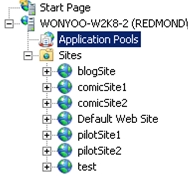
Por padrão, DefaultAppPool é o pool de aplicativos correspondente para o Site Padrão. Selecione DefaultAppPool. Em Ações, em Editar Pool de Aplicativos, selecione Configurações Avançadas....
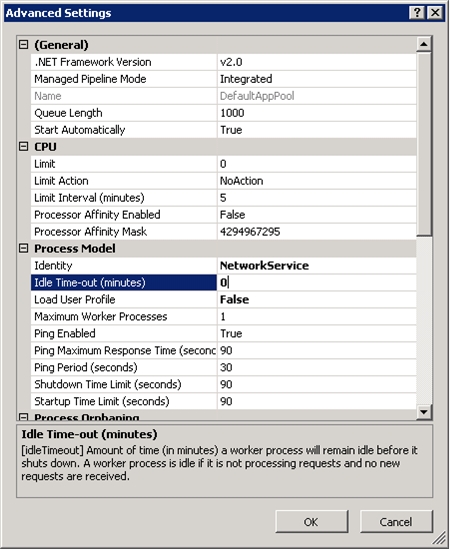
Altere o Tempo limite ocioso (minutos) para 0 para desabilitar a configuração. Clique em OK para salvar as alterações.
Para alterar o modelo de processo do pool de aplicativos usando a linha de comando
- Abra um prompt de comando com privilégios de administrador.
- Navegue até
%windir%\system32\inetsrv. - Ao usar appcmd, insira appcmd.exe set apppool "DefaultAppPool" -processModel.idleTimeout:"00:00:00" /commit:apphost.
Reparar
Reparar o Application Request Routing envolve executar novamente o pacote baixado. Siga as etapas descritas na Etapa 2 – Instalar o Microsoft Application Request Routing Versão 1.
Remover
Para remover completamente o Application Request Routing, os quatro componentes empacotados devem ser removidos individualmente.
Abra o Painel de Controle.
Selecione Programa e Recursos.
Localize os 4 componentes a seguir e desinstale um de cada vez:
- Microsoft Application Request Routing Versão 1 para IIS
- Microsoft External Cache Versão 1 para IIS
- Microsoft URL Rewrite Module para IIS
- Microsoft Web Farm Framework Versão 1 para IIS
Resumo
Agora você instalou com êxito o Application Request Routing e os módulos dependentes e está pronto para configurar e usar os recursos. Talvez você também queira fazer a leitura de uma visão geral rápida em %PROGRAMFILES%\IIS\Application Request Routing\ARR\_ReadMe.htm, para obter mais informações.